Planilhas google: calcule a média se for maior que zero
Você pode usar a seguinte fórmula para calcular a média no Planilhas Google apenas para valores maiores que zero:
=AVERAGEIF( B2:B14 , " >0 ", B2:B14 )
Esta fórmula específica calcula o valor médio no intervalo B2:B14 apenas para células cujo valor é maior que zero.
O exemplo a seguir mostra como usar esta fórmula na prática.
Exemplo: calcule a média se for maior que zero no Planilhas Google
Digamos que temos o seguinte conjunto de dados no Planilhas Google que mostra o total de vendas realizadas por diferentes funcionários de uma empresa:
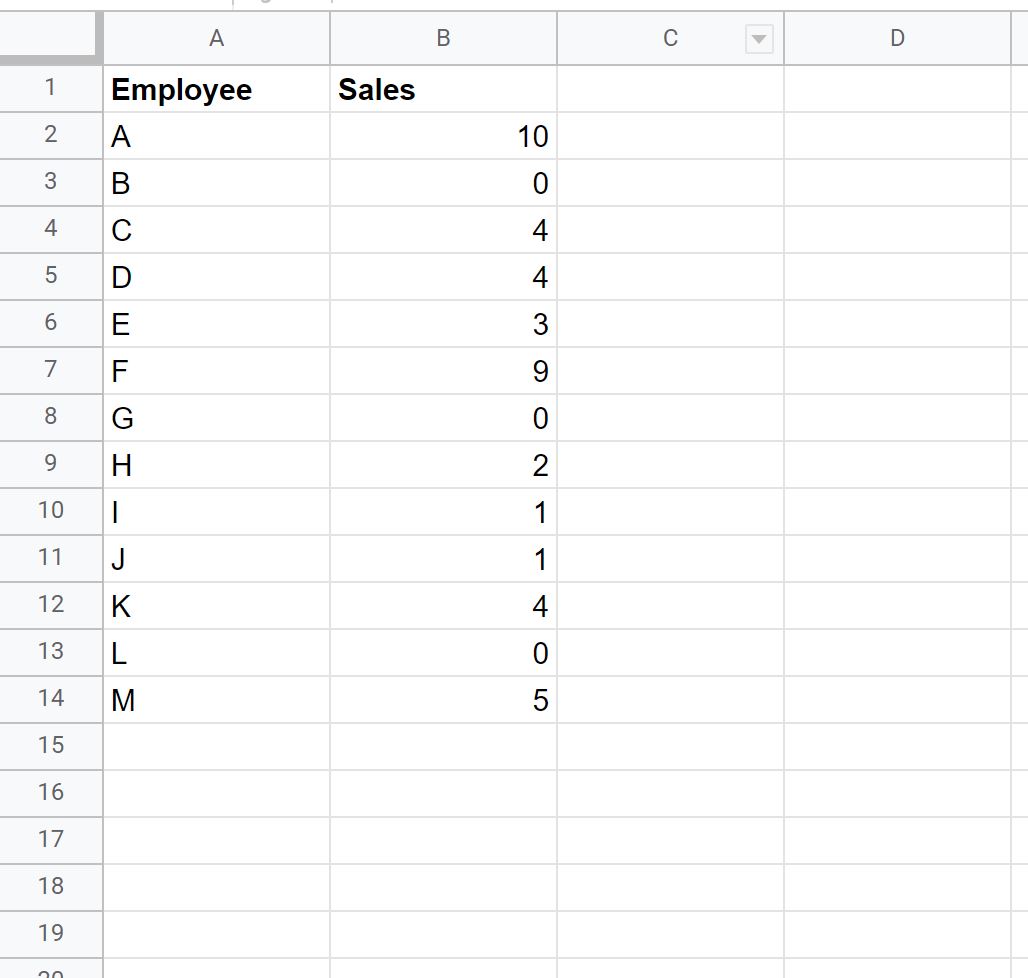
Se simplesmente usássemos a fórmula AVERAGE() , encontraríamos as vendas médias de todos os funcionários:
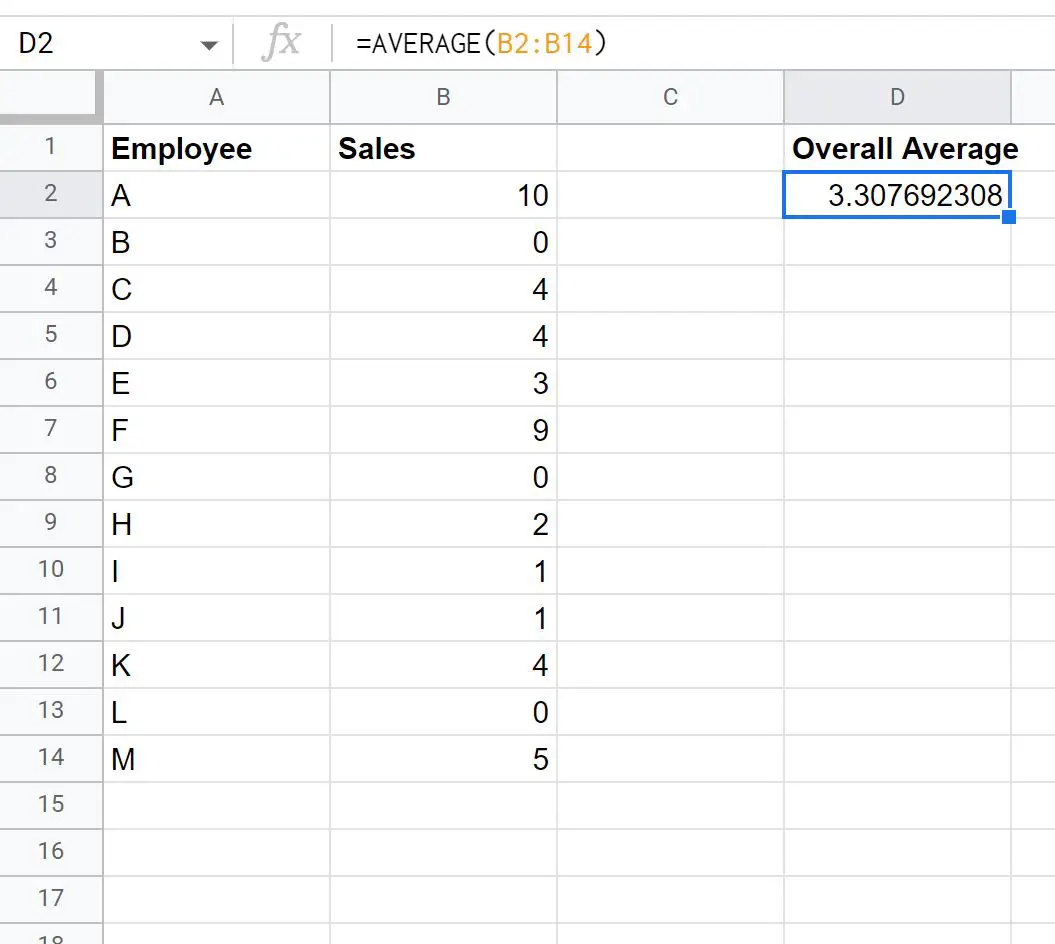
A rotatividade média por funcionário é de 3.307 .
Porém, suponhamos que queremos calcular apenas a média de funcionários cujas vendas são maiores que zero.
Poderíamos digitar a seguinte fórmula na célula D2:
=AVERAGEIF( B2:B14 , " >0 ", B2:B14 )
A captura de tela a seguir mostra como usar esta fórmula na prática:
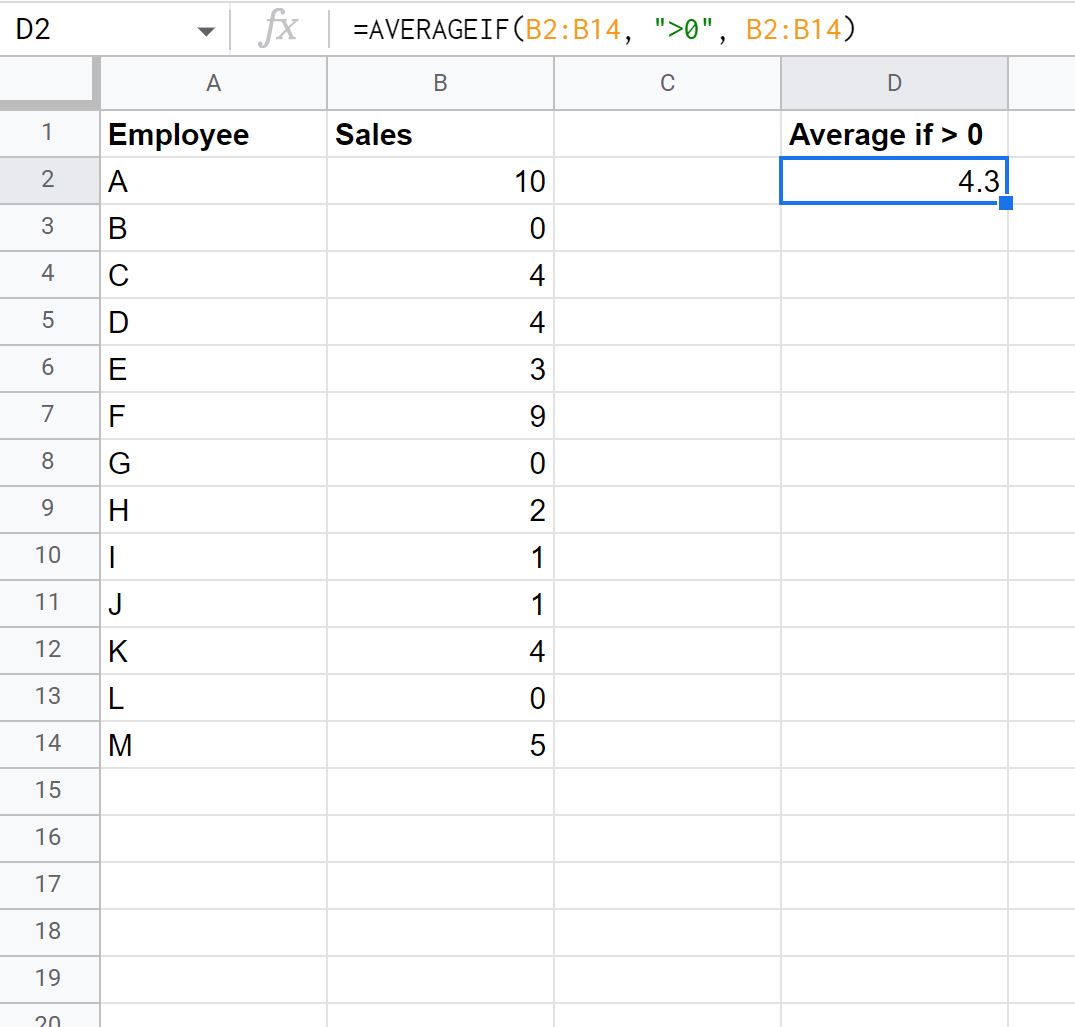
A rotatividade média de colaboradores com vendas acima de zero foi de 4,3 .
Esta fórmula calculou a média utilizando apenas valores maiores que zero.
Podemos confirmar que isso está correto calculando manualmente a média de todos os valores maiores que zero:
Média de valores maiores que zero: (10+4+4+3+9+2+1+1+4+5) / 10 = 4,3 .
Isso corresponde ao valor calculado pela nossa fórmula.
Recursos adicionais
Os tutoriais a seguir explicam como fazer outras coisas comuns no Planilhas Google:
Como calcular a média se a célula contiver texto no Planilhas Google
Como calcular a média por mês no Planilhas Google
Como calcular a média das linhas filtradas no Planilhas Google